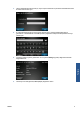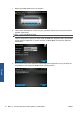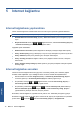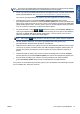HP Designjet T2300 eMFP and T790/T1300 ePrinter Series - Web Connected Features User Guide
5 Internet bağlantısı
Internet bağlantısını yapılandırma
Ürünün Internet bağlantısını Gömülü Web Sunucusu’ndan veya ön panelden yapılandırabilirsiniz.
NOT: Yönetici parolası ayarlanmışsa, bu ayarları değiştirmek için bu parola gerekir.
●
Gömülü Web Sunucusu'nda: Setup (Ayarlar) > Internet connection (Internet bağlantısı) öğesini
seçin.
●
Ön paneli kullanma: Sırasıyla
ve düğmesine basın, ardından Connectivity (Bağlantı)
> Internet connectivity (Internet bağlantısı) öğesine basın.
Aşağıdaki ayarlar kullanılabilir:
●
Enable Internet connection (Internet bağlantısını etkinleştir): Varsayılan değer Yes’tir (Evet).
●
Proxy > Enable proxy (Proxy’yi etkinleştir): Proxy sunucuyu etkinleştirin veya devre dışı bırakın.
●
Proxy > Address (Adres): Proxy adresini girin, varsayılan olarak boştur.
●
Proxy > Primary port (Birincil bağlantı noktası): Proxy bağlantı noktası numarası, varsayılan
olarak s
ıfırdır.
●
Proxy > Restore factory settings (Fabrika ayarlarını geri yükle): İlk baştaki varsayılan ayarlara
dönmeyi sağlar.
Internet bağlantısı sorunları
Ürününüz Internet’e bağlanmada zorluk yaşıyorsa, Connectivity wizard (Yazıcı sihirbazı) öğesini
otomatik olarak başlatabilir. Ayrıca istediğiniz zaman siz de bu sihirbazı elle başlatabilirsiniz.
●
Gömülü Web Sunucusu'ndan: Support (Destek) > Connectivity troubleshooting (Bağlantı
sorunlarını giderme) > Connectivity wizard (Bağlantı sihirbazı) öğesini seçin.
●
Ön panelden: Sırasıyla
ve düğmesine basın, ardından Connectivity (Bağlantı) >
Connectivity wizard (Bağlantı sihirbazı) öğesine basın.
●
Ön panelden: Şunlara basın:
, ardından , ardından Internal prints (Dahili baskılar) >
Service information prints (Servis bilgisi baskıları) > Print connectivity config. (Bağlantı
yapılandırmasını yazdır) Bu durumda, sonuçlar yazdırılır.
Bu sihirbaz, Internet bağlantısını yapılandırmanıza yardımcı olur. Ekrandaki yönergeleri uygulayın.
Bu sihirbaz otomatik olarak bir dizi test yapar. Testleri tek tek yapmayı da seçebilirsiniz. Ön panelden
şunlara basın:
, ardından , ardından Connectivity (Bağlantı) > Diagnostics &
12 Bölüm 5 Internet bağlantısı TRWW
Internet